فرض کنید در حال بازسازی آشپزخانه یا حمام خود هستید و میخواهید فضایی با ظاهری کاملاً جدید خلق کنید. کاشیها نقش مهمی در زیبایی و کارایی نهایی این فضاها دارند؛ اما آیا تابهحال به این فکر کردهاید که طرح کاشیهای خود را به صورت اختصاصی طراحی کنید؟ اینجاست که مبحث طراحی کاشی با فتوشاپ وارد میشود.
فتوشاپ به عنوان یکی از قدرتمندترین نرمافزارهای ویرایش تصویر، این امکان را به شما میدهد تا طرحهای منحصر به فرد و خیرهکنندهای برای کاشیهای خود ایجاد کنید، بدون اینکه نیاز به مهارتهای تخصصی طراحی داشته باشید. در این مقاله، ما شما را به سفری در دنیای فتوشاپ طراحی کاشی میبریم و قدم به قدم با ابزارها و تکنیکهای مورد نیاز برای خلق طرحهای رؤیایی خود آشنا میکنیم.
چرا از فتوشاپ برای طراحی کاشی استفاده کنیم؟
ممکن است این سؤال برایتان پیش بیاید که چرا باید از فتوشاپ برای طراحی کاشی استفاده کنیم، در حالی که نرمافزارهای تخصصی طراحی مانند کورل دراو (CorelDRAW) وجود دارند؟
پاسخ این است که فتوشاپ انعطافپذیری و سهولت استفادهی بالایی را ارائه میدهد. حتی اگر آشنایی کمی با این نرمافزار داشته باشید، بهراحتی میتوانید از ابزارهای ابتدایی آن برای ایجاد طرحهای سادهی کاشی استفاده کنید.
علاوه بر این، فتوشاپ امکان ترکیب عکس و تصویر با بافتهای مختلف را برای شما فراهم میکند. این ویژگی به شما کمک میکند تا طرحهای واقعگرایانهتری خلق کنید و تجسم نهایی بهتری از چیدمان کاشیها در فضای مورد نظر خود داشته باشید.

مراحل مقدماتی برای شروع طراحی کاشی با فتوشاپ
قبل از اینکه وارد دنیای خلاقانهی طراحی کاشی با فتوشاپ شوید، لازم است چند مرحلهی مقدماتی را طی کنید:
- ایجاد سند جدید: اولین قدم، ایجاد یک سند جدید در فتوشاپ است. اندازهی سند را بر اساس ابعاد نهایی کاشیهای خود و تعداد تکرار الگو در نظر بگیرید. به طور کلی، هرچه اندازهی سند بزرگتر باشد تعداد تکرار الگو کمتر خواهد بود. برای طرحهای ساده، میتوانید از ابعاد ۱۰۰ در ۱۰۰ پیکسل با رزولوشن ۷۲ dpi و حالت پسزمینهی Transparent استفاده کنید.
- فعال کردن خطکشها: برای سهولت در طراحی و چینش عناصر، خطکشهای فتوشاپ را با استفاده از کلیدهای ترکیبی Ctrl+R فعال کنید. با کلیک بر روی خطکشها و کشیدن آنها به داخل فضای کاری، خطوط راهنما ایجاد میشوند که به شما در ترازبندی و قرینهسازی طرح کمک میکنند.
- انتخاب ابزار مناسب: بسته به نوع طرحی که در نظر دارید، ابزارهای مختلفی در فتوشاپ در اختیار شما قرار دارند. برای ایجاد اشکال سادهی هندسی، میتوانید از ابزارهایی مانند Rectangle یا Custom Shape Tool استفاده کنید. همچنین، امکان واردکردن تصاویر و بافتهای آماده به سند خود را دارید.
پیشنهاد مطالعه: ساخت عکس پانوراما در فتوشاپ + ترفندها و تکنیکها
تکنیکهای کاربردی در طراحی کاشی با فتوشاپ
هنگامیکه مراحل مقدماتی را پشت سر گذاشتید، نوبت به بخش هیجانانگیز ماجرا یعنی طراحی کاشی میرسد! در این قسمت، با چند تکنیک کاربردی در فتوشاپ برای طراحی کاشی آشنا میشوید:
- استفاده از لایهها: لایهها یکی از ویژگیهای کلیدی در فتوشاپ هستند که به شما امکان سازماندهی و ویرایش اجزای مختلف طرح را به صورت جداگانه میدهند. برای یک طرح کاشی ساده، میتوانید از دو یا سه لایه برای تفکیک بخشهای مختلف الگو استفاده کنید.
- ایجاد بافت: بافتها نقش مهمی در ایجاد حس واقعگرایی و عمق بخشیدن به طرحهای کاشی ایفا میکنند. فتوشاپ به شما امکان استفاده از بافتهای آماده یا ایجاد بافتهای سفارشی با بهرهگیری از فیلترها را میدهد.
- ایجاد الگوهای تکرارشونده: برای اینکه طرح کاشی شما به صورت یکپارچه تکرار شود، میتوانید از قابلیت Pattern Overlay استفاده کنید. این ویژگی به شما کمک میکند تا الگوی مورد نظر خود را بهراحتی بر روی کل سند تکرار کرده و نتیجهی نهایی را پیش از چاپ یا خروجی گرفتن، مشاهده نمایید.
- رنگ و نور: پس از طراحی و تکمیل الگوی کاشی، میتوانید با استفاده از ابزارهای تنظیم رنگ و نور در فتوشاپ، جلوهی نهایی طرح را مطابق باسلیقهی خودتان تنظیم کنید.
- ابزار Hue/Saturation: این ابزار به شما امکان میدهد تا به طور کلی تن رنگ و اشباع تصویر خود را تنظیم کنید. برای مثال، میتوانید با افزایش اشباع رنگها، طرح کاشی خود را شادابتر و پر جنبوجوش تر نشان دهید.
- ابزار Color Balance: این ابزار به شما امکان میدهد تا هایلایتها، سایهها و میانه تونهای تصویر خود را به طور جداگانه تنظیم کنید. با استفاده از Color Balance میتوانید کنتراست طرح کاشی خود را افزایش یا کاهش دهید و یا گرمای رنگها را تنظیم کنید.
- ابزار Curves: این ابزار منحنیهای مختلفی را در اختیار شما قرار میدهد که میتوانید با استفاده از آنها، روشنایی و تاریکی بخشهای مختلف تصویر را به طور دقیق کنترل کنید. Curves برای تنظیم کنتراست و عمق رنگها در طرح کاشی بسیار کاربردی است.
تکرار یک عکس برای ساخت کاشی
در این مبحث کوتاه یاد میگیرید که چگونه به راحتی یک تصویر را در فتوشاپ تکرار کنید. قبلا برای تکرار تصویر، قسمتهایی از آن را برش میزدیم و بارها در صفحه جایگذاری میکردیم. این روش خیلی وقت گیر بود. اما با یادگیری این تکنیک، تکرار تصویر برای طراحی کاشی بسیار آسان خواهد بود.
می خواهیم این تصویر:
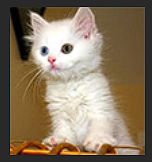
را به این شکل درآوریم:
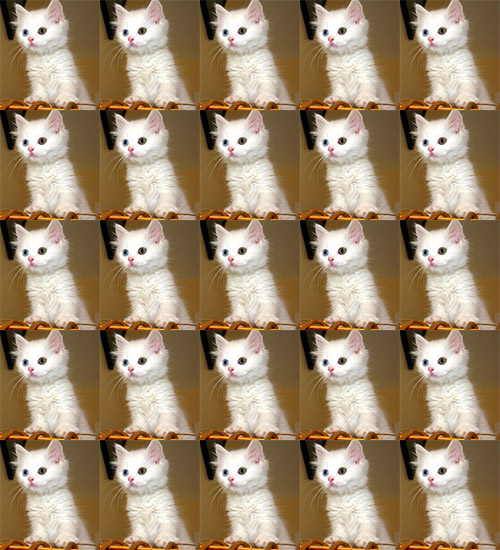
گام به گام:
- فتوشاپ را باز کنید.
- ناحیه ای از تصویر را که میخواهید تکرار شود، انتخاب کنید (میتوانید کلید میانبر m را برای ابزار انتخاب فشار دهید و سپس روی ناحیه کلیک کرده و بکشید تا انتخاب شود).
- از منوی بالا، گزینه Edit و سپس Define Pattern را انتخاب کنید.
- برای الگوی خود نامی انتخاب کرده و روی OK کلیک کنید.
- ابزار Paint Bucket (سطل رنگ) را انتخاب کنید (کلید میانبر g).
- قسمت Source را از Foreground به Pattern تغییر دهید (به تصویر زیر مراجعه کنید).
- الگوی خود را از منوی کشویی انتخاب کنید (به تصویر زیر مراجعه کنید).
- روی تصویر خود کلیک کنید تا الگوی تکرار شده جایگذاری شود.
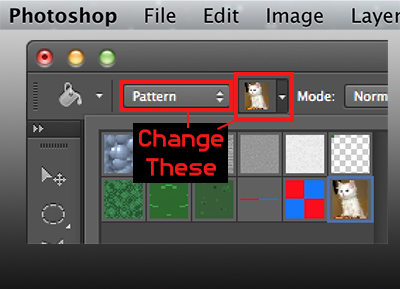
توجه: حتما هنگام استفاده از ابزار Paint Bucket، یک لایه جدید ایجاد کنید. این کار باعث میشود تا لایه های فعلی شما خراب نشوند.
نکات پایانی و خلاقیت در طراحی کاشی با فتوشاپ
نکات زیر در مبحث طراحی کاشی با فتوشاپ اهمیت زیادی دارند:
- از خلاقیت خود استفاده کنید: فتوشاپ دنیایی از ابزارها و امکانات را برای خلق طرحهای خلاقانه و منحصر به فرد در اختیار شما قرار میدهد. از این ابزارها به بهترین نحو استفاده کنید و از ایدههای خود برای طراحی کاشیهای خاص و چشمنواز نترسید.
- از نمونههای موجود الهام بگیرید: برای ایده گرفتن و یافتن الهام، میتوانید به نمونههای طرحهای کاشی موجود در اینترنت یا کتابهای طراحی مراجعه کنید. همچنین، میتوانید از طرحهای موجود در فتوشاپ به عنوان نقطه شروع برای خلق طرحهای خود استفاده کنید.
- از طرحهای خود چاپ بگیرید یا آنها را به صورت آنلاین به اشتراک بگذارید: پس از اتمام طراحی کاشی، میتوانید از طرحهای خود چاپ گرفته و آنها را بر روی دیوارها یا سطوح مورد نظر خود نصب کنید. همچنین، میتوانید طرحهای خود را به صورت آنلاین به اشتراک بگذارید و نظرات دیگران را دریافت کنید.

آیا برای طراحی کاشی با فتوشاپ به مهارتهای تخصصی طراحی نیاز دارم؟
خیر، لزوماً نیازی به مهارتهای تخصصی طراحی ندارید. با کمی تمرین و استفاده از ابزارهای ابتدایی فتوشاپ میتوانید طرحهای سادهی کاشی را خلق کنید.
پیشنهاد مطالعه: ساخت کارت ویزیت در فتوشاپ به صورت قدم به قدم
چه نوع کامپیوتری برای طراحی کاشی با فتوشاپ مناسب است؟
هر نوع کامپیوتری که بتواند فتوشاپ را به طور روان اجرا کند برای طراحی کاشی با این نرمافزار مناسب است. البته، داشتن یک کامپیوتر قدرتمندتر با رم و فضای ذخیرهسازی بیشتر، میتواند سرعت کار شما را افزایش دهد.
آیا میتوانم از فتوشاپ برای طراحی کاشیهای سرامیکی استفاده کنم؟
بله فتوشاپ برای طراحی هر نوع کاشی، از جمله کاشیهای سرامیکی، قابل استفاده است.
بهترین فرمت برای ذخیرهی طرحهای کاشی در فتوشاپ چیست؟
بهترین فرمت برای ذخیرهی طرحهای کاشی در فتوشاپ، فرمت PSD است. این فرمت به شما امکان میدهد تا طرحهای خود را با حفظ لایهها و تنظیمات ویرایش، ذخیره کنید.
پیشنهاد مطالعه: ساخت عکس پروفایل با فتوشاپ؛ صفر تا صد
چگونه میتوانم طرحهای کاشی خود را چاپ کنم؟
برای چاپ طرحهای کاشی خود، میتوانید از یک چاپگر جوهر افشان یا لیزری استفاده کنید. قبل از چاپ، تنظیمات چاپگر را به درستی تنظیم کرده و از کاغذ مناسب برای چاپ طرحهای کاشی استفاده کنید.
امیدواریم این مقاله به شما در یادگیری اصول اولیهی طراحی کاشی با فتوشاپ کمک کرده باشد. با کمی تمرین و خلاقیت میتوانید طرحهای منحصر به فرد و چشمنوازی برای کاشیهای خود خلق کنید و فضایی خاص و دلنشین در خانه یا محل کار خود ایجاد نمایید.
نتیجهگیری نهایی در رابطه با فتوشاپ طراحی کاشی
طراحی کاشی با فتوشاپ راهی خلاقانه و مقرونبهصرفه برای خلق طرحهای منحصر به فرد و چشمنواز برای فضای مورد نظر شماست. با استفاده از ابزارها و تکنیکهای سادهی این نرمافزار، میتوانید بدون نیاز به مهارتهای تخصصی طراحی، کاشیهایی با طرحهای دلخواه خود داشته باشید.
از فتوشاپ برای طراحی کاشیهای سرامیکی، آشپزخانه، حمام و هر نوع فضای دیگری که مد نظر دارید، استفاده کنید و با خلاقیت خود، فضایی خاص و دلنشین خلق نمایید.
باتوجه به کاربردها و ابزارهای متنوع برنامهی فتوشاپ، یادگیری آن جزو الزامات هر طراح خواهد بود. اگر شما نیز قصد دارید تا کار با فتوشاپ را از مقدماتی تا حرفهای بیاموزید، دورههای آموزشی فتوشاپ در مکتب خونه، گزینهی خوبی خواهد بود. در این دورهها، به زبان ساده و روان، تمام ابزارها و تکنیکهای مختلف فتوشاپ برای طراحی و ادیت تصاویر را یاد میگیرید.










یعنی یه عکس از یه نفر ایرانی نبود بذارید برای این مطلب؟؟